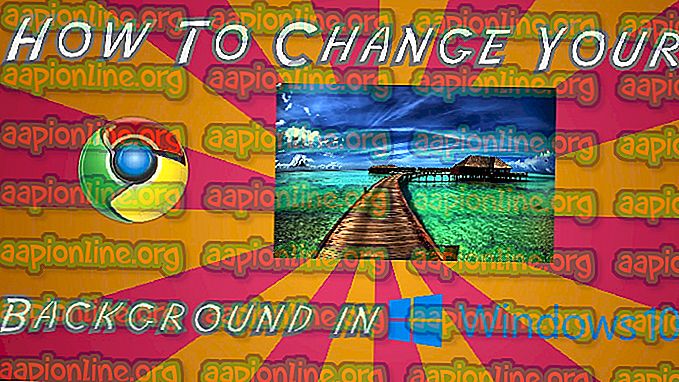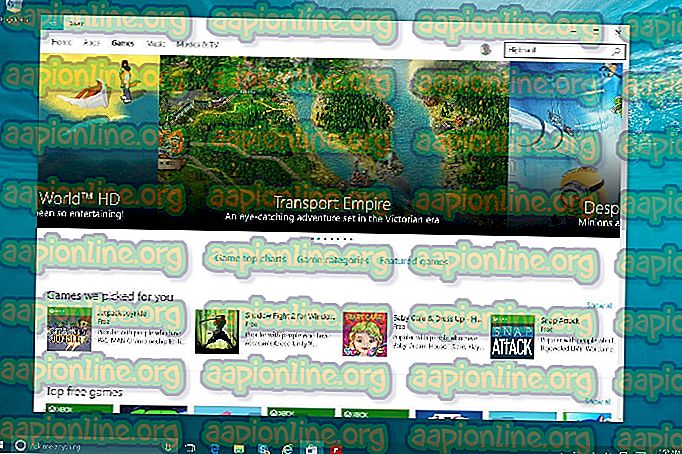Kako preprečiti odpiranje spletnih mest v operacijskem sistemu Windows 10
Spletno mesto je zbirka povezanih mrežnih spletnih virov, kot so spletne strani in večpredstavnostna vsebina, ki so običajno identificirana s skupnim domenskim imenom in objavljena na vsaj enem spletnem strežniku. Včasih boste morda morali blokirati določena spletna mesta, na primer za konfiguriranje računalnika za uporabo v pisarni ali omejitev nekaterih spletnih mest za domačo uporabo. Zato vas bomo v tem članku naučili, kako blokirati spletna mesta v sistemu Windows 10.

Kako preprečiti odpiranje spletnih mest v operacijskem sistemu Windows 10?
Kar zadeva blokiranje spletnih mest v operacijskem sistemu Windows 10, obstajajo številni načini za to. Večinoma jih lahko iščete prek brskalnikov, tako da jih lahko blokirate v brskalniku, ki ga uporabljate. Naši sistemi imajo tudi datoteko gostitelja, s katero lahko blokirate katero koli spletno mesto, ki ga želite, tako da ga uredite in vanj vstavite spletni naslov. Razpravljali bomo o vseh možnih metodah, kako blokirati spletna mesta v različnih brskalnikih ali z uporabo datoteke sistemskih gostiteljev.
1. način: Blokiranje spletnih strani z datoteko gostiteljev
V tej metodi bomo uredili datoteko gostiteljev v našem sistemskem imeniku in v datoteko vnesli naslov spletnega mesta, da jih bomo blokirali. Prepričajte se, da imate dovoljenje za dostop do gostiteljske datoteke in jo vedno odprite kot skrbnik v beležnici za urejanje. Sledite spodnjim korakom:
- Odprite » Beležnico « kot skrbnik. Pritisnite Windows + S, v pogovorno okno vnesite » notepad «, z desno miškino tipko kliknite aplikacijo in izberite Run kot skrbnik .

- Zdaj kliknite " Datoteka " in nato " Odpri "
- Nato pojdite na naslednji naslov:
C: \ Windows \ System32 \ Gonilniki \ itd \ gostitelji
- Poiščite datoteko » gostitelji « in jo odprite

- Zdaj se pomaknite navzdol do dna in kliknite vrstico za zadnjim elementom
Opomba : lahko ustvarite presledek med zadnjo vrstico in tisto, ki jo vtipkate, samo zato, da ste varni.
- Tukaj morate vnesti svoj lokalni IP naslov in URL / naslov za spletna mesta:
127.0.0.1 www.facebook.com

Opomba: zavihek uporabite med presledkom IP in naslovom . IP bo ostal isti za vsak spletni naslov, ki ga dodate, ker je to vaš lokalni IP, vendar se samo URL spletnega mesta vsakič spremeni
- In izberite Datoteka in nato Shrani
- Zdaj poskusite, spletno mesto bo blokirano
Opomba : Morda boste morali znova zagnati računalnik, da bo deloval.
2. način: Blokiranje spletnih mest v Firefoxu
Firefox ima nekaj dodatkov, s katerimi lahko blokirate spletna mesta tako, da v njih dodate URL. Te dodatke lahko dobite brezplačno in ima veliko funkcij, na primer geslo za deblokiranje spletnih mest, način dela in blokiranje z besedami. Če želite dodati dodatke, sledite spodnjim korakom:
- Odprite Mozilla Firefox
- V zgornjem desnem kotu kliknite » Vrstico z nastavitvami «
- Izberite dodatke (bližnjica - Ctrl + Shift + A )
- Zdaj v iskalnem polju poiščite » Blokiraj spletno mesto «

- Odprite tistega, ki ima več uporabnikov, in kliknite » Dodaj v Firefox «

- Nato vanj dodate kateri koli spletni naslov, ki ga bo blokiral za Firefox

- V nastavitve lahko geslo dodate tudi tako, da ga izberete na levi strani. To bo zaščitilo blokirana mesta, tako da nihče ne more ponovno odblokirati spletnih mest.

3. način: Blokiranje spletnega mesta v Chromu
Kliknite tukaj, če si želite ogledati način, kako blokirati spletno mesto v Chromu.
4. način: Blokiranje spletnih mest v robu
Microsoft Edge ali Internet Explorer ima možnost blokiranja spletnega mesta in je na voljo v internetnih lastnostih. Spletna mesta lahko omejite s to funkcijo, ki je na voljo na zavihku zaščite lastnosti in ji ročno dodate spletno mesto po URL-ju. Če želite blokirati spletna mesta v robu, sledite spodnjim korakom:
- Odprite Run s pritiskom na ( Window + R) gumbe na tipkovnici
- Zdaj v besedilno polje vnesite „ inetcpl.cpl “ in pritisnite Enter

- Odprlo se bo okno za internetne lastnosti, nato v zavihkih izberite zavihek Varnost
- Zdaj izberite območje » Omejena spletna mesta « in kliknite » Spletna mesta «

- Tu lahko dodate katero koli spletno mesto, ki ga želite blokirati, in pritisnete Dodaj, nato pa ga lahko zaprete in shranite .